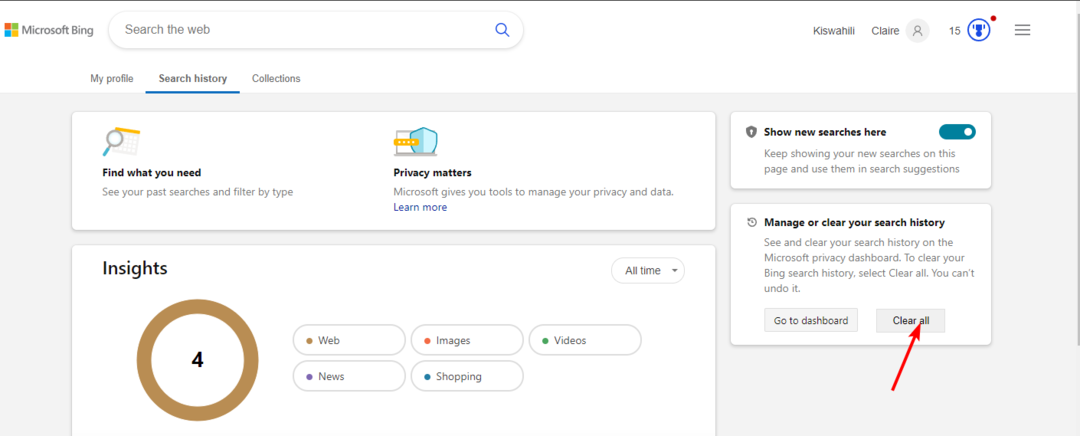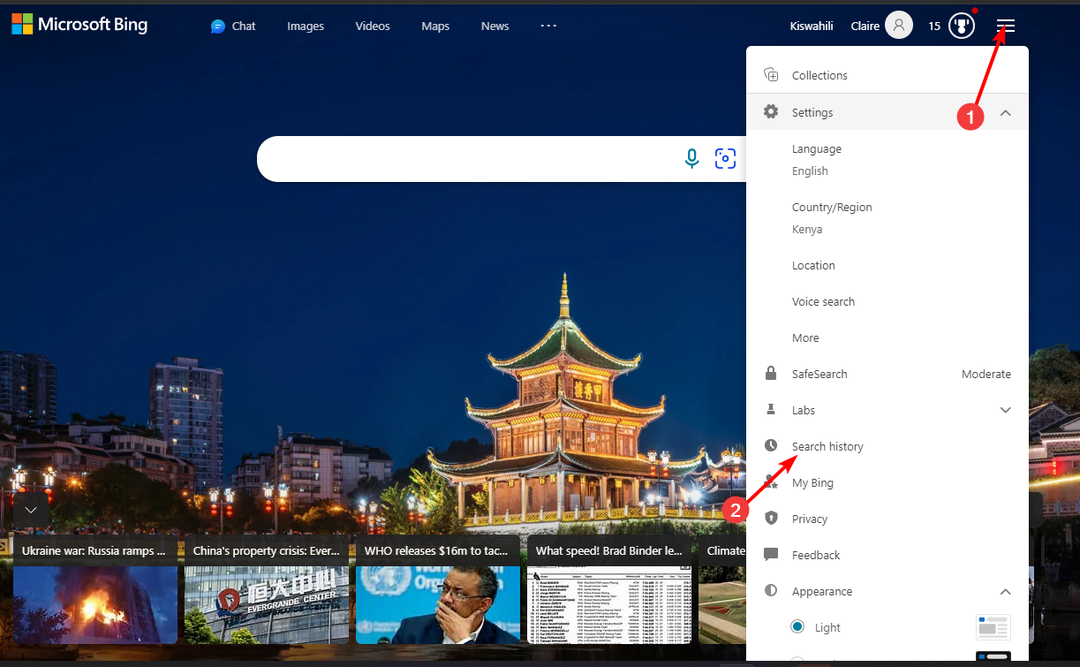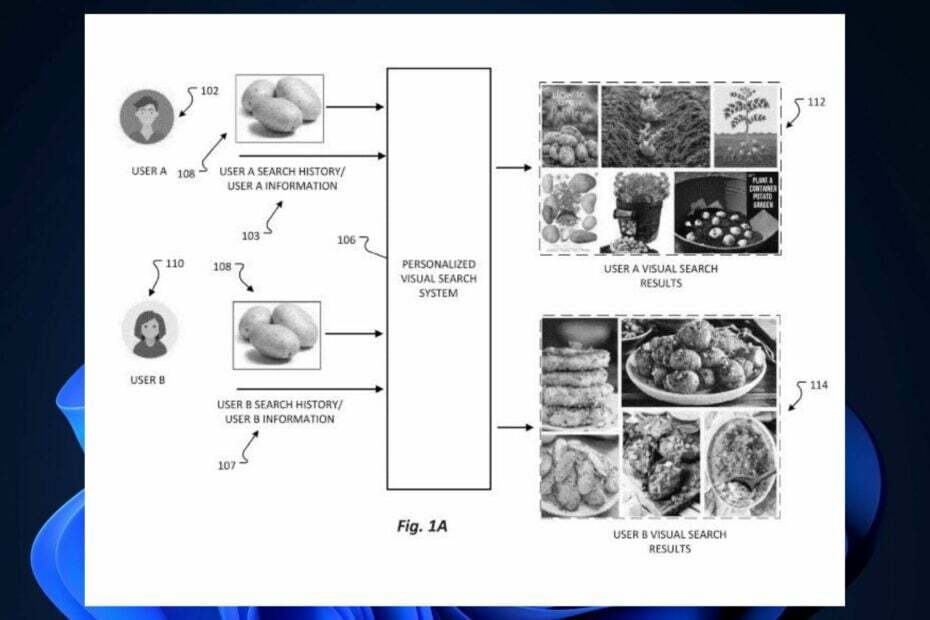Tidak ada lagi orang usil ketika Anda menghapus riwayat pencarian Anda
- Secara default, Bing menyimpan catatan riwayat pencarian Anda di antara aktivitas penelusuran lainnya.
- Jika Anda memilih untuk menghapus informasi ini, Anda harus masuk ke akun Microsoft Anda.
- Nantikan akun mendetail tentang cara menghapus pencarian Anda sebelumnya.

Jika Anda pernah menggunakan Bing, Anda mungkin memperhatikan bahwa Bing melacak riwayat pencarian Anda. Ini adalah fitur hebat yang memungkinkan Anda mengulangi pencarian sebelumnya dengan cepat tanpa mengingatnya atau memasukkannya secara manual.
Namun, jika Anda merasa tidak nyaman dengan fitur ini, Anda dapat dengan mudah menonaktifkannya dan menghapus semua data dari komputer Anda.
Mengapa saya harus menghapus Riwayat Pencarian Bing saya?
- Menghapus riwayat pencarian Bing Anda akan membantu menjaga kerahasiaan informasi tersebut dari pengintaian.
- Untuk menghentikan pengiklan melacak aktivitas Anda di berbagai platform.
- Amankan informasi pribadi sensitif Anda dan tingkatkan kinerja browser Anda.
- Kosongkan ruang dan cegah browser Anda terisi dengan file lama yang tidak diinginkan seperti cookie.
Bagaimana cara menghapus riwayat pencarian Bing sepenuhnya?
1. Dengan menggunakan akun Microsoft Anda
- Masuk ke akun Microsoft Anda atau buka Situs web resmi Bing untuk masuk.
- Klik pada ubin Menu dan pilih Sejarah pencarian.

- Pukul Bersihkan semua tombol.

2. Dengan menggunakan pengaturan browser Anda
- Membuka Microsoft Tepi, klik pada tiga elips di sudut kanan atas, dan pilih Pengaturan dari menu tarik-turun.

- Di bawah Privasi, pencarian, dan layanan, Pilih Pilih apa yang ingin dihapus.

- Pilih rentang waktu dan centang kotak untuk semua data yang tersedia.
- Klik Hapus sekarang tombol.

Jika Anda menggunakan Bing sebagai mesin pencari default, riwayat pencarian Anda akan disertakan dalam pengaturan riwayat browser Anda. Dengan menghapus riwayat browser, Anda juga akan menghapus seluruh riwayat pencarian, termasuk semua perangkat yang disinkronkan.
- Cara Mengunduh Opera Crypto Browser untuk PC
- Tab Chrome Tidak Menampilkan Nama? 5 Cara Memperbaikinya
- Tab Chrome tidak Memuat di Latar Belakang? Inilah yang harus dilakukan
- Perbaiki: Tab yang Disematkan Chrome tidak Memuat saat Startup
Apa yang dapat saya lakukan jika riwayat pencarian Bing tidak terhapus?
- Pastikan browser dan OS Anda mutakhir. Anda mungkin menginginkannya restart komputer Anda dalam Safe Mode untuk ukuran baik.
- Keluar dari semua perangkat Anda, lalu masuk kembali ke akun Microsoft Anda.
- Hapus cookie dan cache Anda, karena terkadang cookie dapat mengganggu penghapusan riwayat pencarian Anda.
- Jalankan pemindaian antivirus sistem untuk file rusak apa pun yang mungkin menghalangi penghapusan.
- Milikmu riwayat pencarian tidak terhapus, mungkin karena pengaturan browser Anda, jadi coba setel ulang.
Pada akhirnya, penting untuk diingat bahwa orang-orang kemungkinan besar akan menonton di mana pun Anda pergi di Internet. Jejak digital Anda akan tersedia selama Anda mengakses Internet, namun Anda dapat membatasi apa yang Anda bagikan.
Dan jika ternyata memang demikian tidak dapat menghapus riwayat penelusuran Anda, ada cara lain untuk menjaga privasi aktivitas dan informasi pribadi Anda dari tangan pengiklan, seperti menggunakan browser pribadi.
Ini juga melampaui penjelajahan Anda. Jika Anda menggunakan PC bersama, kami merekomendasikan Anda hapus file terbaru untuk merahasiakan aktivitas Anda.
Semoga artikel ini memberi pencerahan tentang cara menghapus pencarian Bing Anda. Kami menantikan masukan Anda mengenai hal ini dan tips lain yang Anda gunakan untuk menjaga privasi aktivitas Anda saat menjelajah. Berikan kami komentar di bawah.